【Custom Cursor for Windows】Windows10のマウスカーソルをアニメなどに変更するソフトの使い方
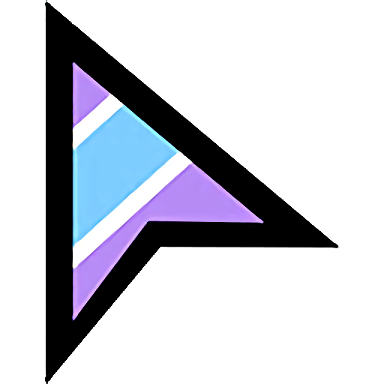
この記事では、Windows10のマウスカーソルをアニメや動物などに変更できるソフト「custom cursor for Windows」について書きます。
chrome拡張機能版と違い、こちらはWindows10そのもののマウスカーソルを変更できます。
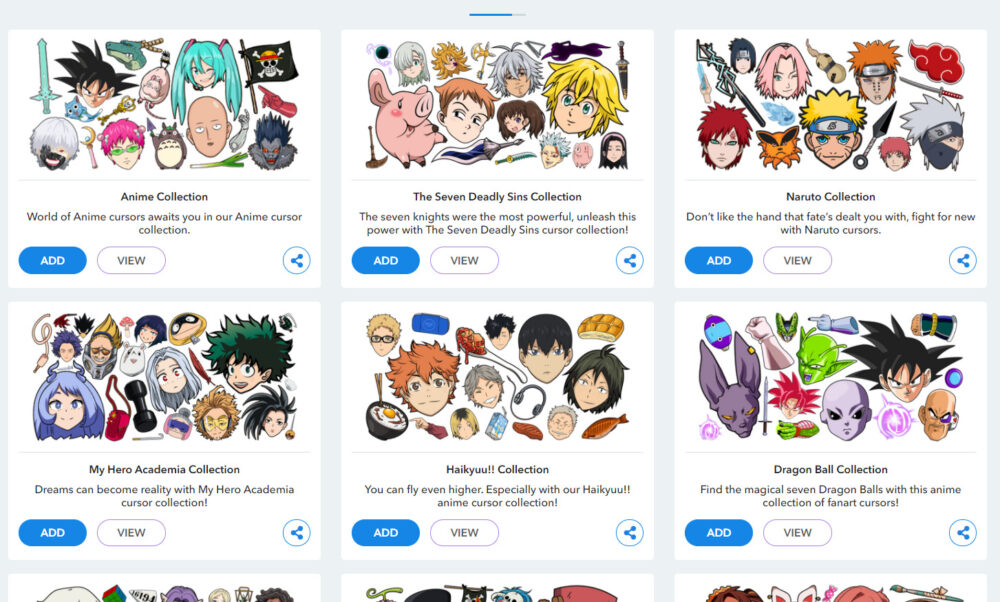
Windows10のマウスカーソルを、鬼滅の刃やドラゴンボールなどの好きな画像に変更できるフリーソフトです。
ブラウザ上のみ動作するchrome拡張機能版を紹介したんですが、いつの間にかフリーソフトがでていたので紹介します。(最初からあったのかもしれない…。)フリーソフトを使うことで、ブラウザだけでなくパソコン全体でマウスカーソルが変わります。
用意されているマウスカーソルは本当に多岐にわたるので自分の好みのものがきっとあるかと思います。マウスカーソルを変えていつもと違う気分を味わってみましょう。
- ドラゴンボール
- スプラトゥーン
- ワンピース
- 七つの大罪
- Among Us
- ハイキュー
- 鬼滅の刃
- ゼルダ
- APEX
- ナルト
- スマホなどのガジェット
- 僕のヒーローアカデミア
- ポケモン
- TwitterなどのSNS
- 国旗
- ジブリ
- マーベル
- フォートナイト
- マインクラフト
リリース元:https://custom-cursor.com
記事執筆時のバージョン:1.0.3.0
ダウンロード方法
以下のサイトからダウンロードできます。
緑色の「DOWNLOAD」をクリックします。
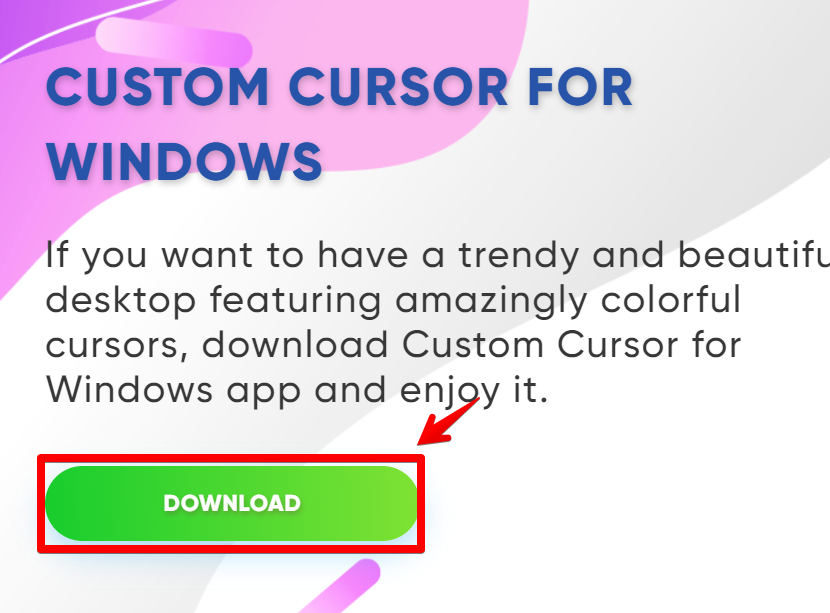
ダウンロードが完了したらインストールします。起動します。
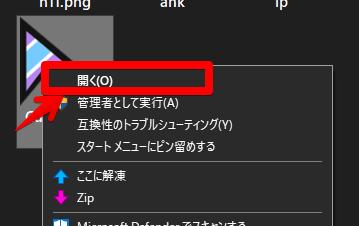
言語を選んでOKをクリックします。
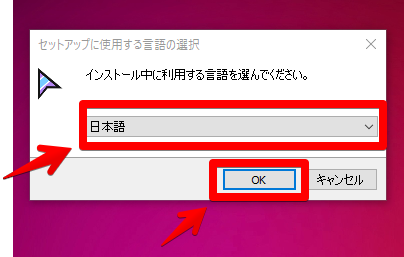
次へをクリックします。
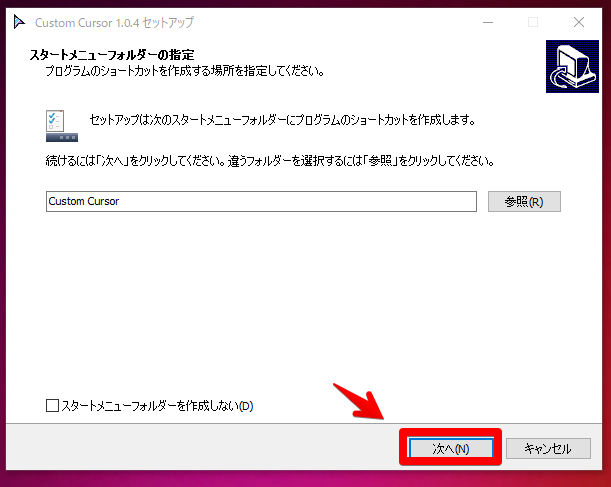
次へをクリックします。
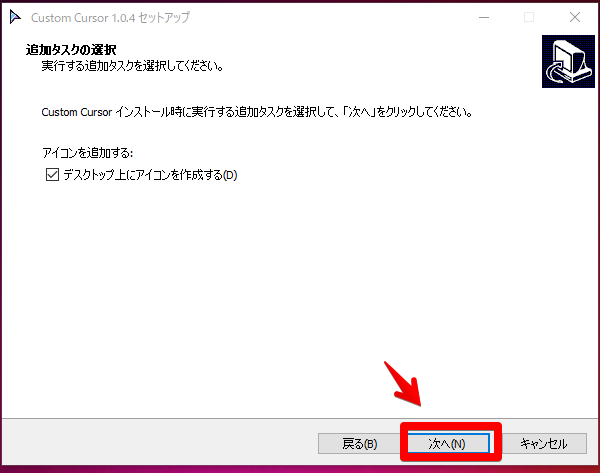
インストールをクリックします。
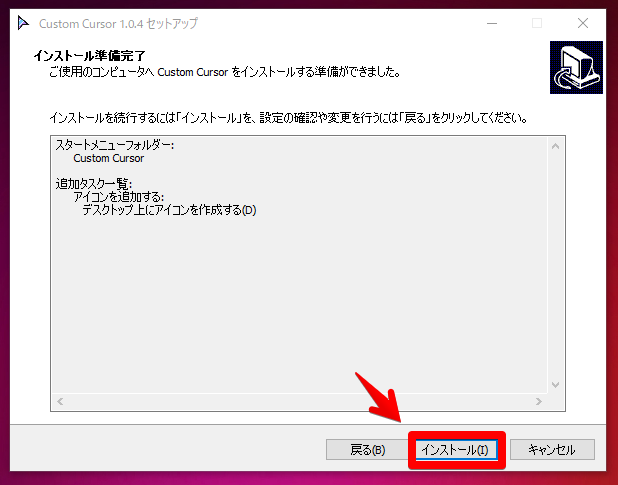
完了をクリックします。
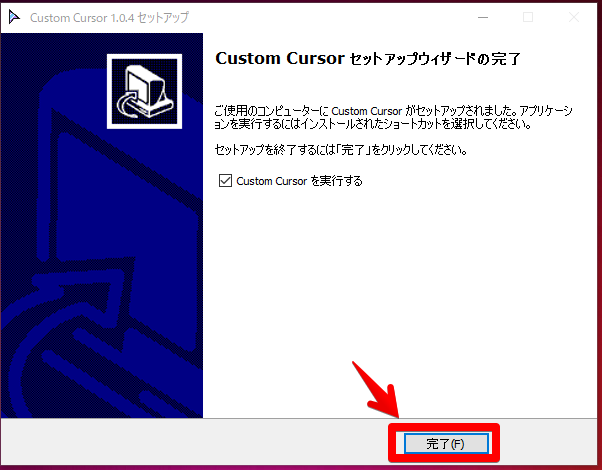
インストールは完了です。
使い方
マウスカーソルの変更
初期では4つのマウスカーソルがインストールされています。
変更したいマウスカーソルのApplyをクリックします。
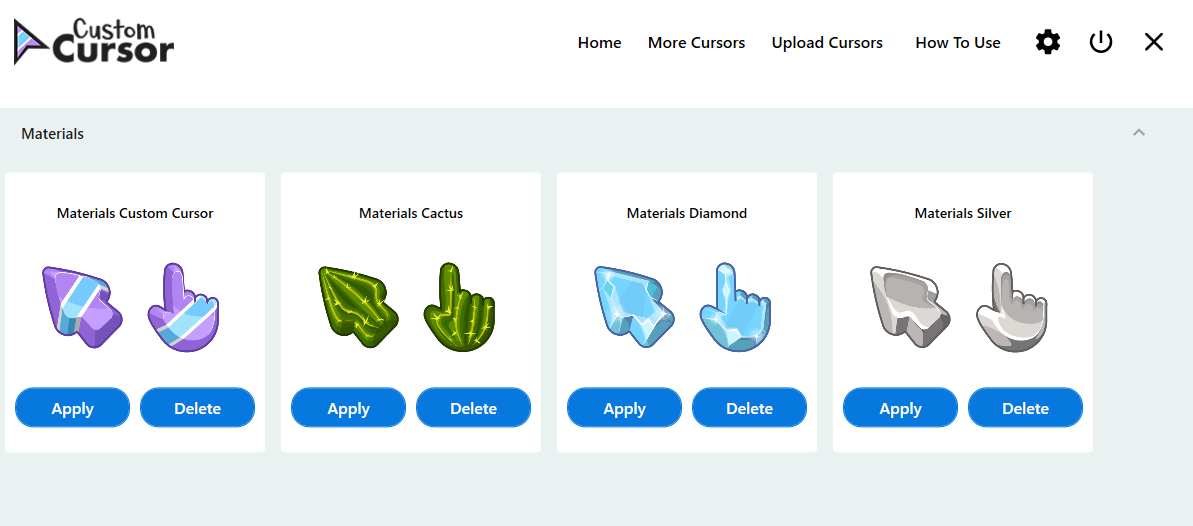
マウスカーソルが変わります。
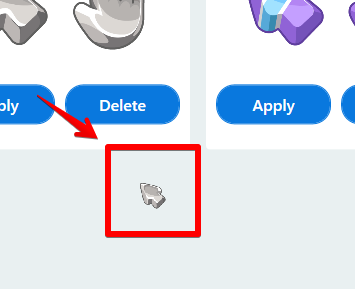
マウスカーソルのダウンロード
マウスカーソルを増やすには、More Cursorsをクリックします。
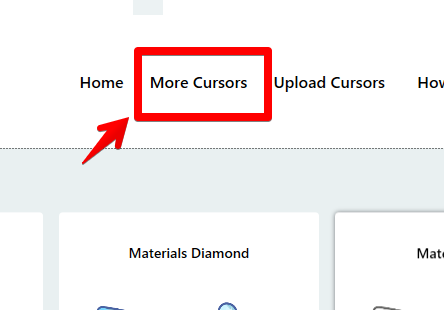
ブラウザが開いて、沢山の種類のマウスカーソルが表示されます。
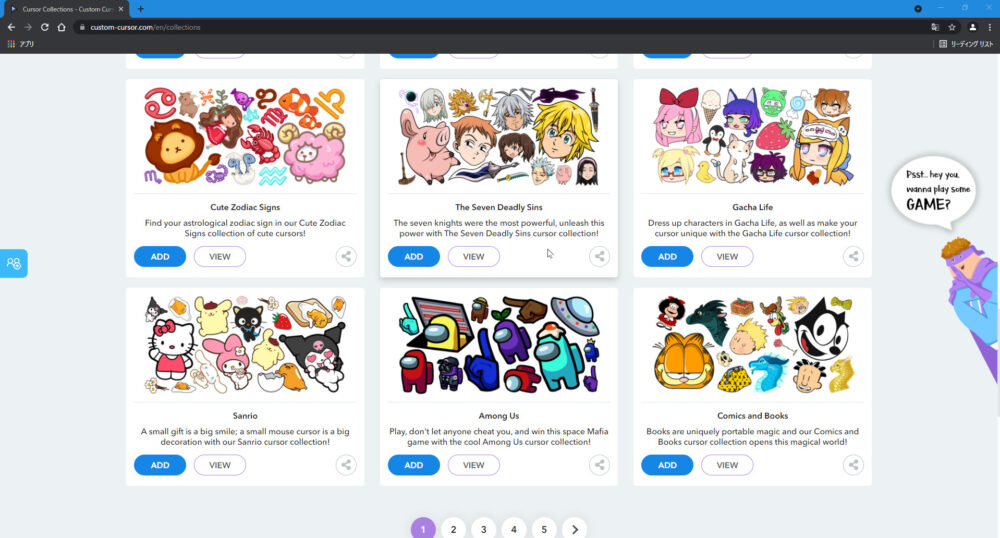
主要なジャンルのリンクを貼っておきます。気になったものがあったら、クリックで飛んでみてください。
| ジャンル | 日本語訳 |
|---|---|
| NEW CURSOR PACKS | 新着順 |
| TOP CURSOR PACKS | 人気順 |
| Anime | アニメ関連 |
| Animals | 動物関連 |
| Travel | 世界遺産 |
| Country Flags | 国旗 |
好きなマウスカーソルを選んだら、ADDの横のWindowsボタンをクリックします。
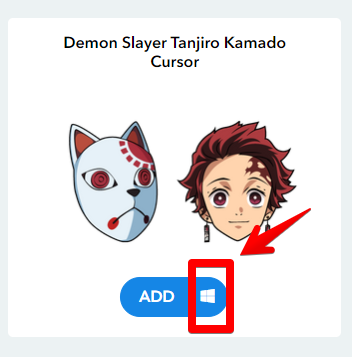
チェックを入れて、「Custom Cursorを開く」をクリックします。
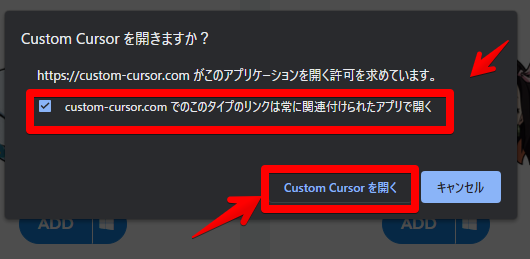
Custom Cursorが自動で開いて、選択したマウスカーソルが追加されます。
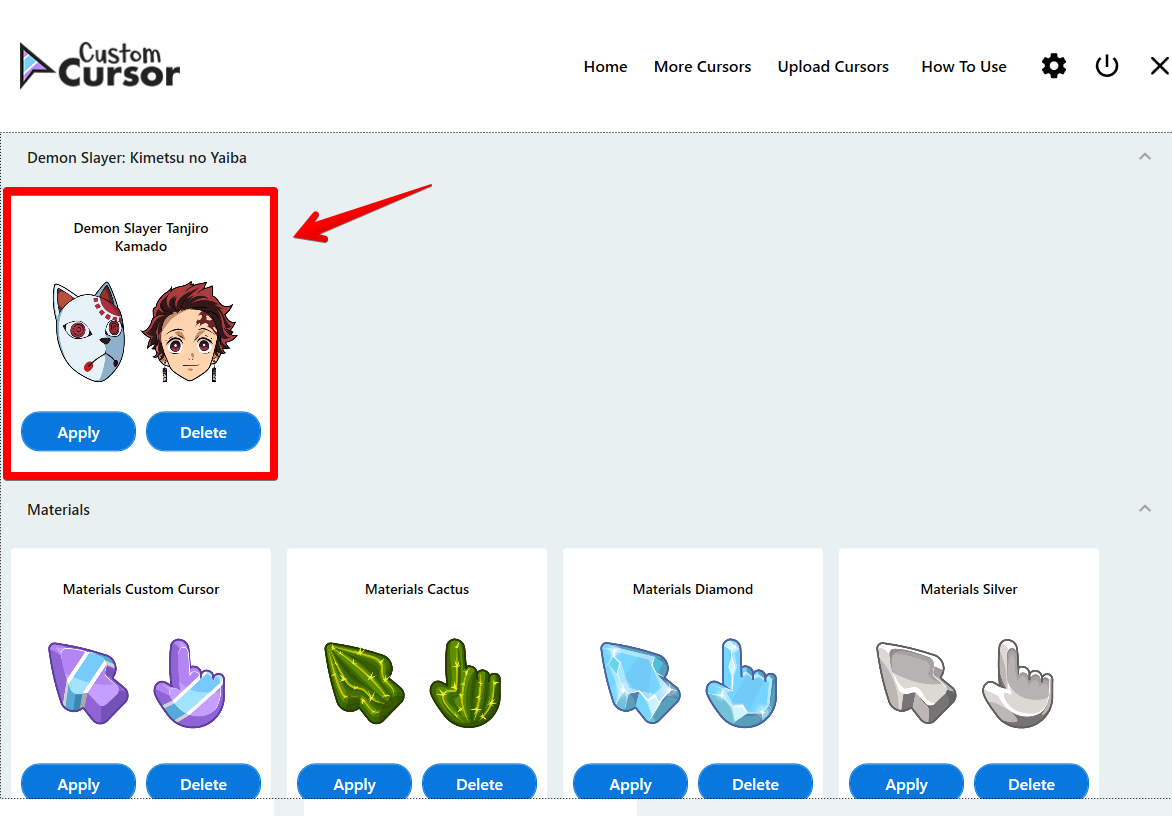
Applyをクリックすると、マウスカーソルが変わります。
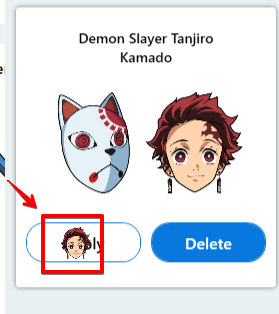
設定
設定アイコンをクリックします。
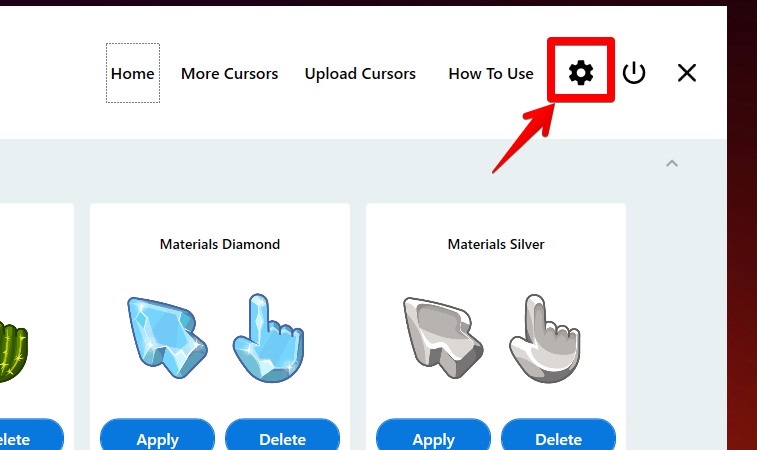
各種設定ができます。
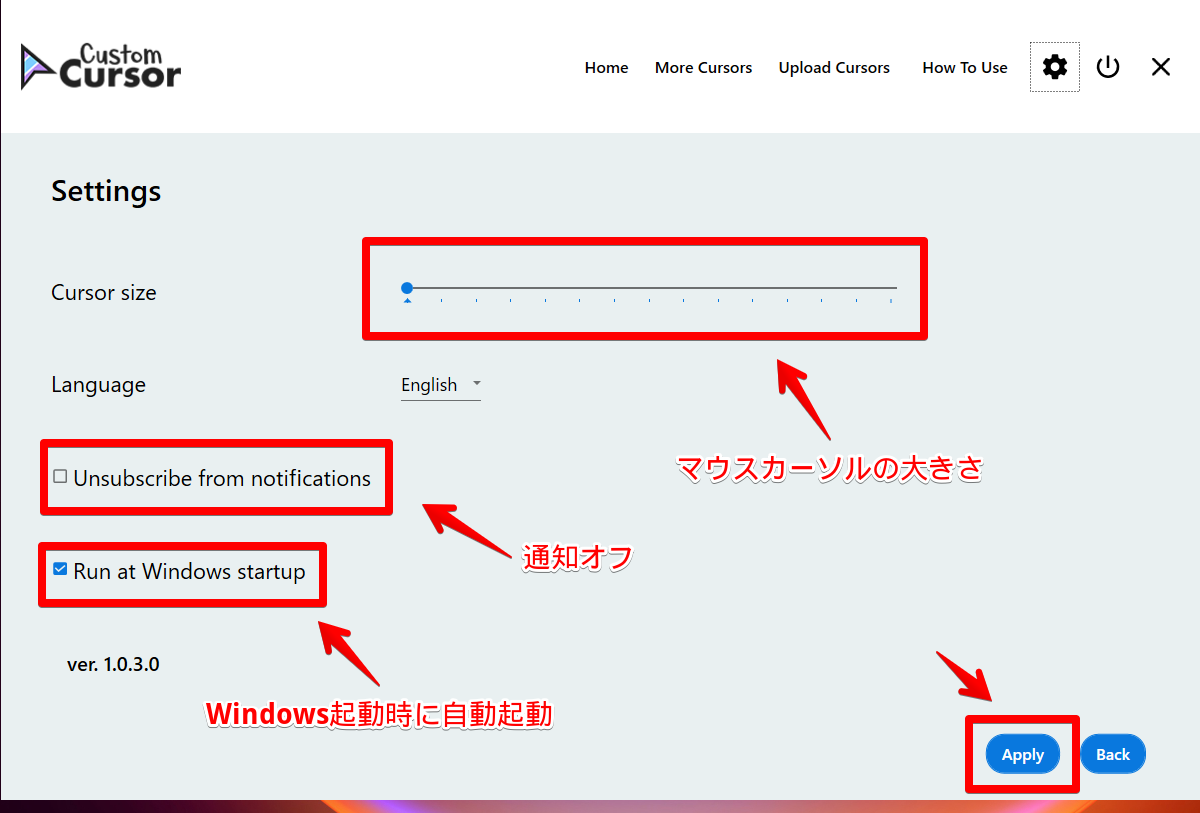
Cursor sizeでマウスカーソルの大きさを変更できます。Windows システムのマウスカーソルで大きくしていた場合は、さらに大きくなります。
Unsubscribe from notificationsのチェックを外すことで通知オフにできます。
Run at Windows startupにチェックを入れると、Windows起動時に自動起動します。
設定が終わったら、Applyで適用します。
感想
以上、Windows 上のマウスカーソルを変更できる「Custom Cursor for Windows」の紹介でした。
使ってみたら分かるんですが、単に画像を差し替えてるだけじゃなく、ちゃんと押しやすいデザインになってるのがすごいです。
一時期、自分でマウスカーソルを作ろうと思った時期があったんですが、中々難しいもんです。左端をさりげなく尖らせないと、クリックしにくくなるとかね。それに比べたら、こっちは髪の先端を左端にもっていったり、斜めの銃とかでうまい具合に作られてます。
ぜひ、マウスカーソルを変えたい人は試してみてください。
【広告】僕が持っているマウスパッドを紹介します。マウスパッドは大きいほうがストレスなくマウスを動かせて快適です。初心者だと、マウスパッドなんてどれも一緒のように見えますが、一旦大きいものを体験すると元の小さいやつには戻れません。ゲーミング用ですが、ゲームを一切しない人にもおすすめです。

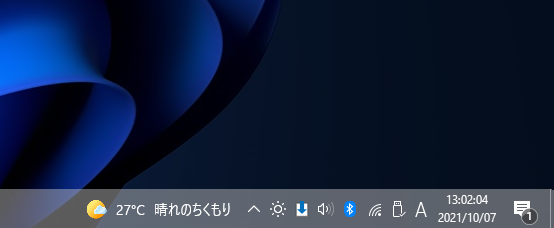
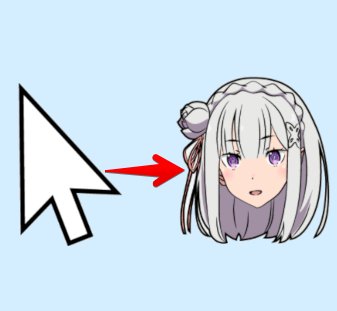
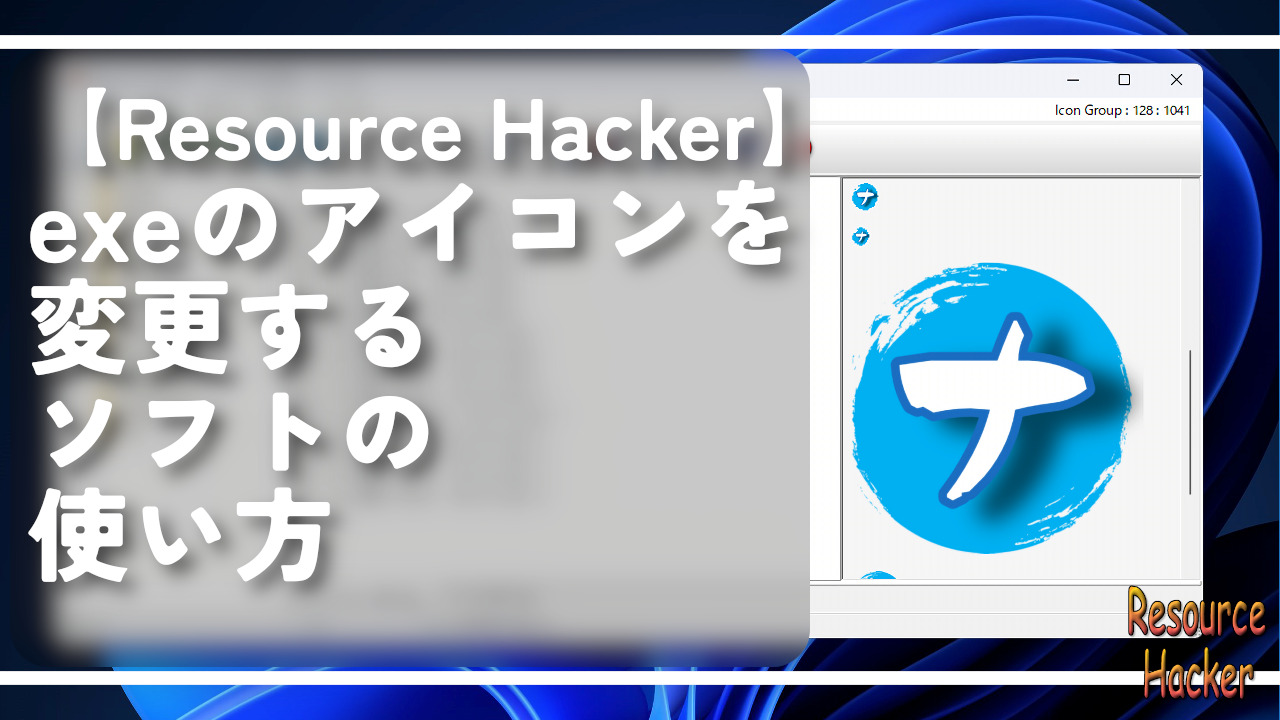
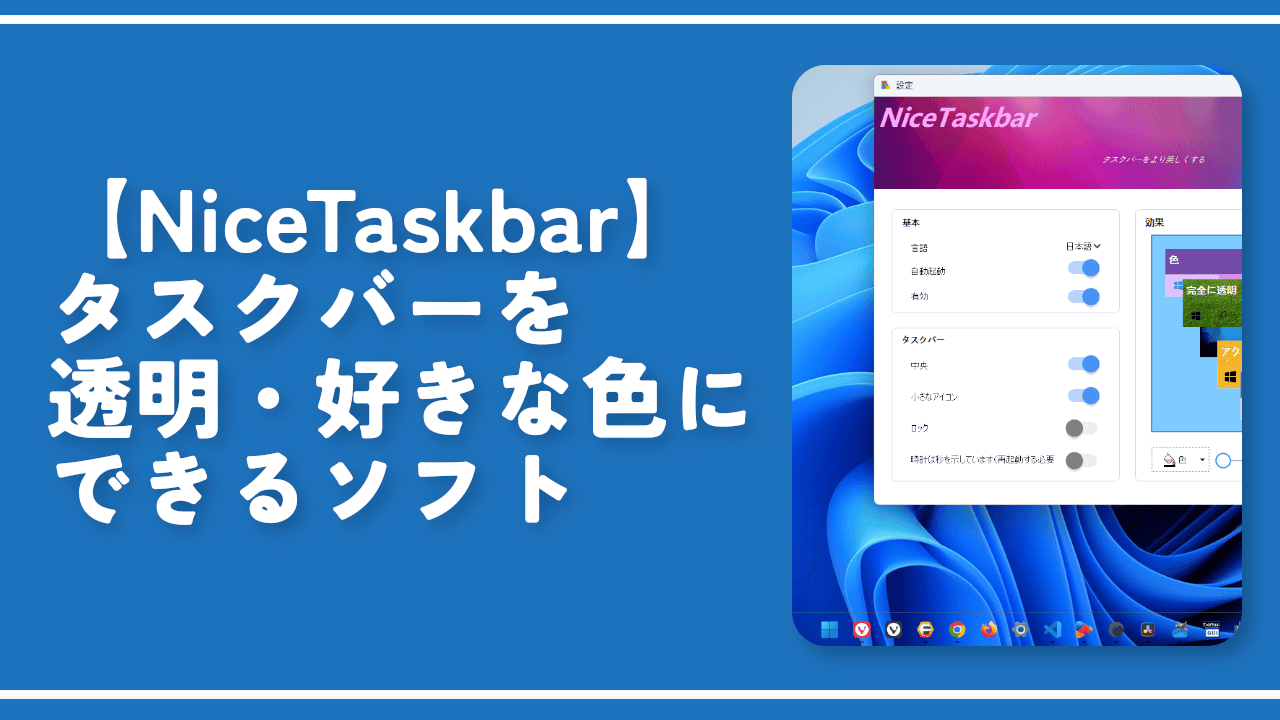



 Logicoolの「MX MASTER 3S」と「MX MECHANICAL MINI」を買った話
Logicoolの「MX MASTER 3S」と「MX MECHANICAL MINI」を買った話 カロリーメイトを綺麗に開けられるかもしれない方法
カロリーメイトを綺麗に開けられるかもしれない方法 【DPP4】サードパーティー製でレンズデータを認識する方法
【DPP4】サードパーティー製でレンズデータを認識する方法 【YouTube】一行のサムネイル表示数を増やすJavaScript
【YouTube】一行のサムネイル表示数を増やすJavaScript 【Clean-Spam-Link-Tweet】「bnc.lt」リンクなどのスパム消す拡張機能
【Clean-Spam-Link-Tweet】「bnc.lt」リンクなどのスパム消す拡張機能 【Youtubeフィルタ】任意のワードで動画をブロックする拡張機能
【Youtubeフィルタ】任意のワードで動画をブロックする拡張機能 【プライムビデオ】関連タイトルを複数行表示にするCSS
【プライムビデオ】関連タイトルを複数行表示にするCSS 【Google検索】快適な検索結果を得るための8つの方法
【Google検索】快適な検索結果を得るための8つの方法 【YouTube Studio】視聴回数、高評価率、コメントを非表示にするCSS
【YouTube Studio】視聴回数、高評価率、コメントを非表示にするCSS 飲んだお酒をメモ代わりに書いておく記事
飲んだお酒をメモ代わりに書いておく記事 【Condler】Amazonの検索結果に便利な項目を追加する拡張機能
【Condler】Amazonの検索結果に便利な項目を追加する拡張機能 ブログ記事を書く上で、極力使わないようにしている言葉
ブログ記事を書く上で、極力使わないようにしている言葉